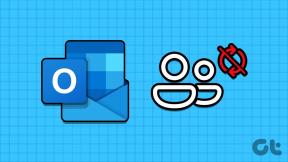כיצד להשבית את אפליקציית הטלפון שלך ב-Windows 11
Miscellanea / / December 24, 2021
אפליקציית הטלפון שלך היא כלי נהדר לעקוב אחר כל ההתראות שלך מבלי לבדוק את הטלפון החכם שלך שוב ושוב. האפליקציה מחברת את הטלפון החכם שלך למחשב Windows שלך באמצעות בלוטות'ואפליקציה נלווית שמותקן בסמארטפון שלך. עם זאת, האפליקציה אינה מושלמת כפי שהיא נראית. זה יכול להיות כאב ראש כאשר זה כל הזמן דוחף את התראות הטלפון שלך למחשב שלך. כמו כן, לאפליקציה יש היסטוריה ארוכה של באגים שחוזרים על עצמם המעכבים את התקשורת שלה עם הסמארטפון, ומביסים את מטרת האפליקציה לחלוטין. אבל מכיוון שזו תכונה מובנית הנשלחת עם Windows, אתה יכול לבחור רק להשבית את אפליקציית הטלפון שלך ב-Windows 11. אם כי, אם תחליט להסיר לחלוטין את אפליקציית הטלפון שלך ממחשב Windows 11 שלך, קרא להלן כדי ללמוד כיצד לעשות זאת.
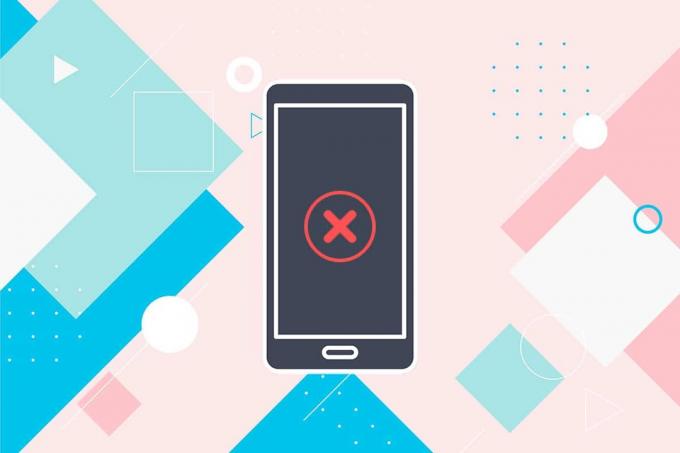
תוכן
- כיצד להשבית את אפליקציית הטלפון שלך ב-Windows 11
- כיצד להסיר את ההתקנה של אפליקציית הטלפון שלך ב-Windows 11.
כיצד להשבית את אפליקציית הטלפון שלך ב-Windows 11
אפליקציית הטלפון שלךמספק גשר בין המכשיר הנייד למחשב כדי לראות את ההתראה שלך. יתר על כך,
- זה מאפשר לך לבצע ולקבל שיחות.
- זה מנהל את שלך גלריית תמונות.
- אתה יכול שלח וקבל הודעות טקסט ועוד הרבה.
הערה: אם בבעלותך א סמארטפון סמסונג, אתה יכול להשתמש באפליקציות שלך לנייד גם במחשב שלך.
השבתת אפליקציית הטלפון שלך מעניקה לך את החופש להשתמש באפליקציה מתי שתרצה, מבלי שהיא תפעל ברקע. זה גם פותר את הבעיה של התקנה מחדש והתקנה שלו, שוב ושוב, בכל פעם שאתה צריך את זה. בצע את השלבים המפורטים כדי להשבית את אפליקציית הטלפון שלך במחשב Windows 11:
1. ללחוץ מקשי Windows + I יחד כדי לפתוח הגדרות.
2. לחץ על אפליקציות בחלונית השמאלית ולאחר מכן בחר אפליקציות ותכונות בחלונית הימנית.

3. השתמש בתיבת החיפוש כדי למצוא הטלפון שלך ברשימת האפליקציות
4. לאחר מכן, לחץ על שלושה סמל מנוקדים אנכיים ובחר אפשרויות מתקדמות, כפי שמתואר להלן.

5. כעת, לחץ על הרשימה הנפתחת עבור תן לאפליקציה הזו לפעול ברקע תַחַת הרשאת אפליקציות ברקע ובחר לעולם לא אפשרות, כפי שמוצג להלן.
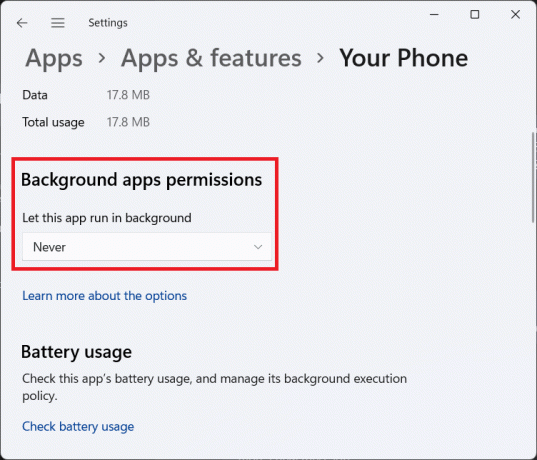
6. גלול מטה ולחץ על לבטל, לסיים לַחְצָן.
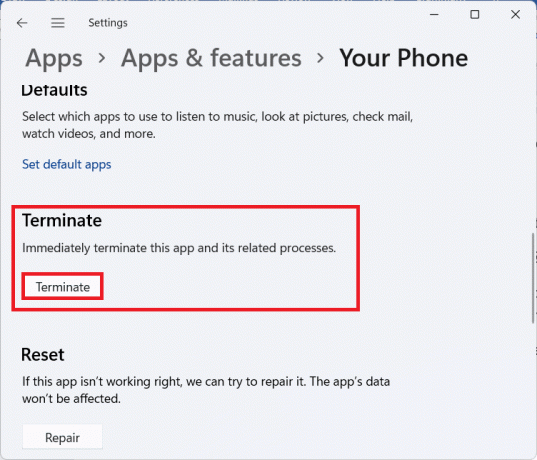
קרא גם:כיצד לעדכן אפליקציות ב-Windows 11
כיצד להסיר את ההתקנה של אפליקציית הטלפון שלך ב-Windows 11
אם אתה רוצה להסיר לחלוטין את אפליקציית הטלפון שלך מהמחשב שלך, תתאכזב מכיוון שלא ניתן להסיר אותה כמו אפליקציות אחרות. הסיבה היא שמדובר באפליקציית Windows מובנית. עם זאת, אתה יכול להסיר את ההתקנה של האפליקציה באמצעות Windows PowerShell, כפי שמוסבר להלן:
1. הקלק על ה סמל חיפוש וסוג Windows PowerShell. לאחר מכן, לחץ על הפעל כמנהל, כפי שמוצג.

2. לחץ על כן בתוך ה בקרת חשבון משתמש הנחיה שמופיעה.
3. בתוך ה Windows PowerShell חלון, הקלד את הדברים הבאים פקודה ולחץ על להיכנסמַפְתֵחַ.
Get-AppxPackage Microsoft. YourPhone | Remove-AppxPackage

4. תן לתהליך להסתיים מכיוון שתוכל לראות את התקדמות משימת ההסרה.
מוּמלָץ:
- כיצד להפעיל מצב גלישה בסתר בכרום
- כיצד לסנכרן זמן ב-Windows 11
- כיצד למחוק תיקיות ותיקיות משנה ב- PowerShell
- תקן אפליקציות שלא יכולות להיפתח ב-Windows 11
אנו מקווים שמאמר זה יעזור לך להבין איך להשבת או הסר את ההתקנה של אפליקציית הטלפון שלך ב-Windows 11. אנו מצפים להצעות ולשאלות שלך, אז אם יש לך, פנה אלינו בקטע ההערות למטה. נתראה בפעם הבאה!